电脑没有声音是什么原因,小编教你电脑突然没声音怎么解决
- 分类:Win7 教程 回答于: 2018年07月26日 14:00:08
我们在使用电脑时,总会出现一些小问题,比如电脑没声音,这个时候不要慌张,这种小问题一般都比较容易解决,如果发生在不懂电脑的小白身上,那么肯定会找电脑维修人员维修,不但费时还费钱,其实对于电脑没有声音这个小问题,自己就可以解决。下面,小编给大家聊聊电脑突然没声音的原因跟处理对策。
很多时候,电脑会各种原因的没有声音,具体原因主要分为软件问题和硬件问题,软件问题包括静音病毒、声卡驱动等,硬件问题包括接口、耳机等问题。电脑没有声音怎么办?了解电脑没有声音是怎么回事后,我们可以轻松的解决问题。下面,小编给大家讲解电脑突然没声音的原因跟解决技巧。
电脑突然没声音怎么解决
原因一:声卡驱动出现错误
主要原因:声卡驱动程序被禁用,声卡驱动程序被损坏,或者安装了不被支持的设备驱动程序,都是导致电脑没声音了的主要原因。
解决方案:点击“控制面板”中的“设备管理器”,看看“声音、视频和游戏控制器”中的声卡项中的小喇叭上有没有一个“X”,有“X”代表声卡被禁用,选中声卡项并按工具栏的“启用”按钮即可。如果“声音、视频和游戏控制器”前有“!”或“?”,就说明声卡驱动程序损坏,只需重新安装声卡驱动程序即可。
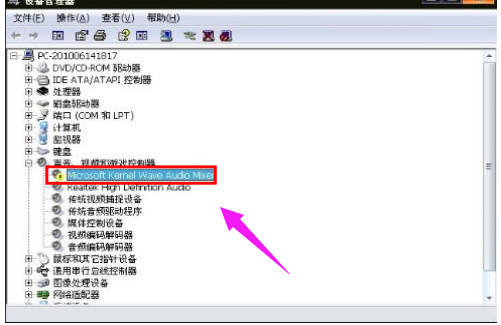
电脑图-1
原因二:音量没打开
主要原因:大家应该都知道音量可以通过桌面右下角的“小喇叭”来调节,如果将音量设置为静音,或者控制到最小,就会让电脑没有声音了。
解决方案:点击系统右下角里的喇叭图标,先确认是否已开启音量,将声音调到适宜大小。如果右下角的“小喇叭”图标也不见了,就进入“控制面板”,双击“声音和音频设备”项,在弹出的“声音和音频设备属性”窗口中,选择“音量”页面,再把音量调节滑块调到合适的位置,并在“将音量调节图标放入任务栏”前打上钩,确定并退出即可。

没声音图-2
原因三:音箱线没接好
主要原因:电脑主机上有很多插孔,让人不知道该将音箱线插在哪个插孔好,一不注意就可能会插错,如果音箱线没有插到对应的插孔,音箱的音量置于最小的位置或音箱没有供电,就会出现电脑没声音了的情况。
解决方案:首先看看将音响开关打开,音响音量调大,如果没有声音,就看下电脑主机的后面,后面的那个音频输出一般有三个口,分别为红、绿、蓝三色,红色是麦克,绿色是音响,蓝色是输出,音响线头也是有颜色的,对应插入相同颜色的插孔即可,插好后,再打开音响音量试试,看有没有声音。

没声音图-3
原因四:电脑中病毒
主要原因:电脑如果中病毒,损坏了与音频处理有关的文件,特别是与Dsound相关的系统组件,很可能造成电脑没声音了的现象。
解决方案:使用杀毒软件检查电脑是否存在病毒,有病毒就将其快速查杀,彻底消除,如果病毒太顽固,无法彻底清除,可以一键还原或重装系统。
如果上面提供的方法都试过了,电脑还是没有声音的话,那很可能就是硬件问题了,最好找专业维修人员前来维修。

电脑没声音图-4
以上就是电脑突然没声音的原因跟处理对策。
 有用
26
有用
26


 小白系统
小白系统


 1000
1000 1000
1000 1000
1000 1000
1000 1000
1000 1000
1000 1000
1000 1000
1000 1000
1000 1000
1000猜您喜欢
- 台式电脑一键重装win7系统教程..2021/11/07
- 深度win7系统精简版怎么下载安装..2022/11/12
- 详解win7怎么重装系统2022/11/30
- 微软原版系统win7如何更改任务栏的颜..2021/08/26
- win7系统还原失败进不了桌面怎么办..2022/07/18
- Win7任务管理器pid怎么显示出来,小编..2017/11/30
相关推荐
- 锁屏快捷键,小编教你电脑锁屏键怎么用..2018/05/22
- win7 iso,小编教你U盘如何安装win7系..2018/04/04
- 重命名的快捷键,小编教你win7重命名的..2018/04/17
- 教你win7怎么安装2020/07/02
- 小编教你怎么用C盘清理工具清理c盘..2019/02/25
- win7开机蓝屏0x000000e9解决方法..2020/09/10

















